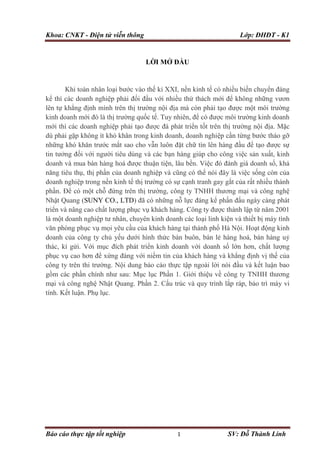
Báo cáo thực tập thành linh
- 1. Khoa: CNKT - Điện tử viễn thông Lớp: ĐHĐT - K1 Báo cáo thực tập tốt nghiệp 1 SV: Đỗ Thành Linh LỜI MỞ ĐẦU Khi toàn nhân loại bước vào thế kỉ XXI, nền kinh tế có nhiều biến chuyển đáng kể thì các doanh nghiệp phải đối đầu với nhiều thử thách mới để không những vươn lên tự khẳng định mình trên thị trường nội địa mà còn phải tạo được một môi trường kinh doanh mới đó là thị trường quốc tế. Tuy nhiên, để có được môi trường kinh doanh mới thì các doanh nghiệp phải tạo được đà phát triển tốt trên thị trường nội địa. Mặc dù phải gặp không ít khó khăn trong kinh doanh, doanh nghiệp cần từng bước tháo gỡ những khó khăn trước mắt sao cho vẫn luôn đặt chữ tín lên hàng đầu để tạo được sự tin tưởng đối với người tiêu dùng và các bạn hàng giúp cho công việc sản xuất, kinh doanh và mua bán hàng hoá được thuận tiện, lâu bền. Việc đó đánh giá doanh số, khả năng tiêu thụ, thị phần của doanh nghiệp và cũng có thể nói đây là việc sống còn của doanh nghiệp trong nền kinh tế thị trường có sự cạnh tranh gay gắt của rất nhiều thành phần. Để có một chỗ đứng trên thị trường, công ty TNHH thương mại và công nghệ Nhật Quang (SUNY CO., LTD) đã có những nỗ lực đáng kể phấn đấu ngày càng phát triển và nâng cao chất lượng phục vụ khách hàng. Công ty được thành lập từ năm 2001 là một doanh nghiệp tư nhân, chuyên kinh doanh các loại linh kiện và thiết bị máy tình văn phòng phục vụ mọi yêu cầu của khách hàng tại thành phố Hà Nội. Hoạt động kinh doanh của công ty chủ yếu dưới hình thức bán buôn, bán lẻ hàng hoá, bán hàng uỷ thác, kí gửi. Với mục đích phát triển kinh doanh với doanh số lớn hơn, chất lượng phục vụ cao hơn để xứng đáng với niềm tin của khách hàng và khẳng định vị thế của công ty trên thi trường. Nội dung báo cáo thực tập ngoài lời nói đầu và kết luận bao gồm các phần chính như sau: Mục lục Phần 1. Giới thiệu về công ty TNHH thương mại và công nghệ Nhật Quang. Phần 2. Cấu trúc và quy trình lắp ráp, bảo trì máy vi tính. Kết luận. Phụ lục.
- 2. Khoa: CNKT - Điện tử viễn thông Lớp: ĐHĐT - K1 Báo cáo thực tập tốt nghiệp 2 SV: Đỗ Thành Linh Phần 1 : GIỚI THIỆU VỀ CÔNG TY TNHH THƢƠNG MẠI VÀ CÔNG NGHỆ NHẬT QUANG 1.1. Tổng quan về công ty TNHH thƣơng mại và công nghệ Nhật Quang Là một công ty mới thành lập từ năm 2001, Công ty TNHH Thương mại và Công nghệ Nhật Quang có tư cách pháp nhân, có quyền và nghĩa vụ theo luật định, tự chịu trách nhiệm về hoạt động kinh doanh của mình trong số vốn mà Công ty có và tự quản lý, hoạt động trong lĩnh vực sản xuất kinh doanh đã đăng ký theo luật doanh nghiệp, đồng thời tự chịu trách nhiệm về bảo toàn và phát triển vốn của mình và làm nghĩa vụ với ngân sách Nhà nước. Công ty TNHH thương mại và công nghệ Nhật Quang ra đời ngày 12/02/2001, đến nay đã trải qua hơn 8 năm tồn tại và phát triển, từ năm 2001 đến năm 2008 do ông Nguyễn Lâm Sơn là giám đốc. Từ năm 2009 đến nay do ông Phạm Quốc Khánh là giám đốc. - Tên công ty : Công ty TNHH thương mại và công nghệ Nhật Quang - Tên giao dịch : Sun Light Tranding & Technology Company Limited - Tên viết tắt : SUNY CO., LTD - Email : nhatquang@gmail.com - Website : nhatquang.com.vn - Giám đốc : Phạm Quốc Khánh - Địa chỉ công ty : số 34H Lý Nam Đế - Hoàn Kiếm - Hà Nội. - Điện thoại : 0912367885 - Fax : 04.7473815 - Đăng ký kinh doanh số : 0102001937 - Đăng ký lần đầu : Ngày 12 tháng 6 năm 2001 - Đăng ký thay đổi lần 6 : Ngày 19 tháng 10 năm 2009 Sau khi thành lập đã mở rộng mặt hàng kinh doanh cũng như quy mô kinh doanh lớn hơn.
- 3. Khoa: CNKT - Điện tử viễn thông Lớp: ĐHĐT - K1 Báo cáo thực tập tốt nghiệp 3 SV: Đỗ Thành Linh - Ngành kinh doanh của công ty: +Nhận thầu những đơn hàng về phòng máy và thiết bị văn phòng trên khắp cả nước. + Phân phối và lắp đặt các loại máy vi tính và máy in cùng các thiết bị ngoại vi. Hình 1.1: Máy vi tính Hình 1.2: Máy in
- 4. Khoa: CNKT - Điện tử viễn thông Lớp: ĐHĐT - K1 Báo cáo thực tập tốt nghiệp 4 SV: Đỗ Thành Linh Hình 1.3: Thiết bị ngoại vi + Bảo hành và sửa chữa máy tính và máy in Hình 1.4: Dịch vụ bảo hành 1.2. Cơ cấu tổ chức công ty 1.2.1. Nhiệm vụ và chức năng của các phòng ban 1.2.1.1. Cơ cấu
- 5. Khoa: CNKT - Điện tử viễn thông Lớp: ĐHĐT - K1 Báo cáo thực tập tốt nghiệp 5 SV: Đỗ Thành Linh Giám Đốc ↓ Phòng kế toán Phòng kỹ thuật Phòng kinh doanh ↓ ↓ ↓ Công nợ Thủ quỹ Kho hàng Bảo hành Lắp ráp Triển khai Phân phối Dịch vụ Bán lẻ Hình 1.5: Sơ đồ cơ cấu công ty 1.2.1.2. Phòng kinh doanh - Chuyên đăng tải thông tin và tìm những đơn hàng lớn nhỏ trên khắp cả nước - Tham mưu cho giám đốc kế hoạch kinh doanh - Liên hệ được với những cơ sở sản xuất cũng như công ty thương mại để cùng nhau hỗ trợ trong kinh doanh - Luôn luôn tìm được những đại lý và nhà phân phối mặt hàng với giá phù hợp nhất - Tư vấn cho khách hàng những mặt hàng phù hợp nhất 1.2.1.3. Phòng kế toán - Tổng hợp và xử lý được tất cả nhưng doanh thu công nợ của công ty để báo cáo giám đốc một cách nhanh gọn nhất- Quản lý các mặt hàng ra vào kho của công ty 1.2.1.4. Phòng kỹ thuật và bảo hành - Lắp giáp linh kiện và thiết bị máy tính khi có đơn hàng - Lắp đặt và vận chuyển những đơn hàng ở xa - Bảo hành và sửa chữa những thiết bị lỗi hoặc hư hỏng vẫn trong thời gian bảo hành
- 6. Khoa: CNKT - Điện tử viễn thông Lớp: ĐHĐT - K1 Báo cáo thực tập tốt nghiệp 6 SV: Đỗ Thành Linh Phần 2 : CẤU TRÚC VÀ QUY TRÌNH LẮP GIÁP , BẢO TRÌ MÁY VI TÍNH 2.1. Những điều cơ bản vể máy vi tính 2.1.1. Nguyên lý hoạt động của máy tính Máy tính chạy được nhờ có chương trình, chương trình bao gồm các lệnh. Vì vậy máy tính chạy được nhờ thực hiện các lệnh trong chương trình. Thực hiện lệnh trong chương trình là hoạt động cơ bản của máy tính. Máy tính thực hiện lệnh bằng cách lặp đi lặp lại hai bước cơ bản: Hình 2.1: Cơ cấu lệnh trong chương trình của máy vi tính -Nhận lệnh (Fetch) -Thực hiện lệnh (Excute) Quá trình thực hiện là dừng khi: - Ngắt nguồn điện ra khỏi hệ thống - Gặp lệnh dừng (Shutdown) - Gặp tình huống không xử lý được - Gặp lỗi phần cứng 2.1.2. Tổng quan về phần cứng máy tính Máy tính là thiết bị điện tử vừa phức tạp vừa đơn giản, phức tạp vì máy tính chứa hàng triệu phần tử điện tử, nhưng đơn giản vì các thành phần được tích hợp lại dưới dạng module. Vì vậy, việc lắp ráp và bảo trì máy tính ngày càng trở lên đơn giản.
- 7. Khoa: CNKT - Điện tử viễn thông Lớp: ĐHĐT - K1 Báo cáo thực tập tốt nghiệp 7 SV: Đỗ Thành Linh Thành phần cơ bản của máy tính bao gồm: + Bo mạch chính (Mainboard, Systemboard. Motherboard) + Bộ xử lý (Processor Unit) + Bộ nhớ (Memory Module) + Bộ cung cấp nguồn (Power Supply Unit) + Ổ đĩa mềm (Floppy Disk Driver) + Ở đĩa cứng (Hard Disk Driver) + Ổ CD-ROM, hay DVD-ROM + Màn hình (Monitor) + Bàn phím (Keyboard) + Chuột (Mouse) + Hộp máy (Case) + Card màn hình (Card VGA) + Card âm thanh (Card sound) + Loa (Speaker) 2.1.2.1. Bo mạch chính (Mainboard) Bo mạch chính là thành phần cốt lõi của máy tính. Tất cả các thành phần khác gắn lên bo mạch chính đều chịu sự điều khiển của nó. Thành phần cơ bản bo mạch chính gồm: - Đế gắn bộ xử lý (Socket hay Slot) - Khối điều phối của bo mạch (Chipset) - Khe gắn bộ nhớ (khe cắm DIMM hay SIMM) - Khe gắn mở rộng(AGP, PCI, ISA., CNR, AMR) - ROM BIOS, Pin CMOS - Chip I/O Hình 2.2: Bo mạch chính
- 8. Khoa: CNKT - Điện tử viễn thông Lớp: ĐHĐT - K1 Báo cáo thực tập tốt nghiệp 8 SV: Đỗ Thành Linh Stt Tên sản phẩm Loại/Hãng Giá thành (VNĐ) Bảo hành 1 Foxconn H61 Foxconn 875.000 36 tháng 4 Asrock G41M Manufacture 1.030.000 36 tháng 5 Asus P8H61 MLX Asus 1.145.000 36 tháng 6 MSI H61M - P20 MSI 1.225.000 36 tháng 7 Giga H61 – DS2 GIGABYTEhttp://www.vatgia.com/s/gigabyte 1.275.000 36 tháng Bảng 2.1: Thống kế một số loại main hiện hành 2.1.2.2. Bộ xử lý (CPU) Bộ xử lý thường được gọi là CPU (Central Processing Unit) là bộ phận quan trọng nhất trong máy tính có chức năng thực hiện các lệnh trong chương trình được nạp vào bộ nhớ chính. Bộ xử lý chứa hàng triệu transistor trên một miếng silicon nhỏ. Đây là thành phần có kích thước nhỏ nhất nhưng lại có giá thành cao nhất so các thành phần khác bên trong máy tính. Hình 2.3: CPU
- 9. Khoa: CNKT - Điện tử viễn thông Lớp: ĐHĐT - K1 Báo cáo thực tập tốt nghiệp 9 SV: Đỗ Thành Linh Stt Tên sản phẩm Loại/Hãng Giá thành (VNĐ) Bảo hành 1 G860 intel 1.380.000 36 tháng 2 Core i3-2120 intel 2.220.000 36 tháng 3 Core i5-2310 intel 3.490.000 36 tháng Bảng 2.2: Thống kê một số loại chip hiện hành 2.1.2.3. RAM RAM chính là viết tắt của chữ Random Access Memory nghĩa là bộ nhớ truy cập ngẫu nhiên. Là nơi lưu trữ và "Truy cậo ngẫu nghiên" cũng có nghĩa là dữ liệu trong đó được thay đổi liên tục, việc thay đổi liên tục được điều khiển bằng điện nên sẽ rất nhanh nhưng khi ngắt điện thì toàn bộ dữ liệu ở trên RAM sẽ mất hết Kích thước của RAM ngày nay thường 2 -> 4GB hoặc cao hơn. Stt Tên sản phẩm Loại/Hãng Gia thành (VNĐ) Bảo hành 1 Dynet 2G/1333 Dynet 330.000 36 tháng 2 Dynet 4G/1333 Dynet 570.000 36 tháng 3 Kingston 2G/1333 Kingston 370.000 36 tháng 4 Kingston 4G/1333 Kingston 655.000 36 tháng Bảng 2.3: Thống kê một số loại RAM hiện hành 2.1.2.4. Hộp máy (Case) Hộp máy là thành phần chứa bo mạch chính, nguồn, ổ đĩa, card và các thành phần khác. Có 2 loại hộp thông dụng hiện nay: Hộp máy kiểu nằm (Desktop Case) chúng có đế đặt trên mặt bàn và thường dùng chúng để đặt màn hình lên. Hộp máy kiểu đứng (Tower Case) đặt thẳng đứng cạnh màn hình chúng có chiều cao từ 50 đến 100 cm không gian rộng hơn, tháo lắp dễ dàng loại hộp máy nằm. Thông thường khi mua hộp máy chúng được bán kèm theo bộ nguồn. Hộp máy kiểu ATX: Hiện nay máy tính sử dụng loại vỏ nguồn ATX, đi kèm theo nó là mainboard ATX và nguồn ATX. Loại này dây nguồn được cắm vào bomạch chính, bật tắt nguồn thông qua main, vì vậy điều dễ nhận thấy là máy tính có thể shutdown tự động ngắt nguồn. Kích thước vỏ thùng có diện tích lớn hơn loại AT. Vỏ máy có cấu trúc 2 tấm lắp hai bên. Hình dưới đây:
- 10. Khoa: CNKT - Điện tử viễn thông Lớp: ĐHĐT - K1 Báo cáo thực tập tốt nghiệp 10 SV: Đỗ Thành Linh Hình 2.4: Hộp máy (case) Tín hiệu trên hộp máy + Công tắc nguồn (Power switch): Đối case AT thì công tắc được kết nối trực tiếp với nguồn nuôi. Đối case ATX công tắc được nối thông qua mainboard thường ký hiệu PWR + Nút khởi động lại (Reset switch): Nút này được kết nối trên main thuờng ký hiệu RST nhằm tái khởi động khi cần. + Đèn nguồn màu xanh(Power Led): Được kết nối vào mainboard dùng để báo hiệu nguồn đã được cung cấp cho máy hoạt động. + Đèn đọc đĩa màu đỏ (HDD, IDE Led): Được kết nối với main và đèn chỉ đỏ khi đĩa cứng có thao tác dữ liệu. 2.1.2.5. Nguồn (Power) Nguồn cung cấp điện cho tất cả các bộ phận bên trong máy tính như mainboard và các ổ đĩa và các quạt. Vì thế, nó là bộ phận rất quan trọng để duy trì sự hoạt động hệ thống máy tính. Tuy Tuy nhiên chúng ít được người sử dụng quan tâm. Chức năng chính của nguồn là biến đổi dòng điện xoay chiều (110-220V) thành dòng một chiều 1,7V, 3v, 3,3V, 5V, 12V cho tất cả các thiết bị trên máy hoạt động, đồng thời đảm bảo được sự ổn định của nguồn điện.
- 11. Khoa: CNKT - Điện tử viễn thông Lớp: ĐHĐT - K1 Báo cáo thực tập tốt nghiệp 11 SV: Đỗ Thành Linh Hình 2.5: Nguồn Stt Tên sản phẩm Loại/Hãng Giá thành (VNĐ) Bảo hành 1 ATX-550 Smart 250.000 12 tháng 2 GF-500 Golden Field 300.000 12 tháng 3 ATX-500 Pegasus 230.000 12 tháng Bảng 2.4: Thống kê một số nguồn hiện hành 2.1.2.6. Đĩa mềm (Floppy disk) Đĩa mềm là thiết bị lưu trữ bằng từ gọn nhẹ, rẻ tiền, hiệu suất thấp. Hiện nay có hai loại đĩa mềm phổ biến được dùng đó là loại kích thước 3,5 và 5,25 inches. Trong nhiều năm gần đây đĩa mềm đang được thay thế bằng đĩa có kích thước lớn hơn như: đĩa flash gắn cổng USB, đĩa CD hay Pocket disk (đĩa bỏ túi) có chức năng tương đương, nhưng hiệu suất sử dụng cao hơn rất nhiều. 2.1.2.7. Đĩa cứng (Hard disk) Là thiết bị lưu trữ toàn bộ tài nguyên của hệ thống, lưu trữ chương trình và dữ liệu của máy tính trong suốt quá trình hoạt động của máy cũng như lúc không còn hoạt động. Hiện nay đĩa cứng có dung lượng rất lớn lên tới hàng trăm Giga Byte và kích thước của chúng có hai loại 3,5 inches đối với máy để bàn và 2,5 inches đối với đĩa cứng máy tính xách tay. Ổ đĩa di động là loại đĩa được kết nối với máy tính thông qua cổng USB, COM hoặc LPT để đọc ghi dữ liệu.
- 12. Khoa: CNKT - Điện tử viễn thông Lớp: ĐHĐT - K1 Báo cáo thực tập tốt nghiệp 12 SV: Đỗ Thành Linh Hình 2.6: Đĩa cứng Stt Tên sản phẩm Loại/Hãng Giá thánh (VNĐ) Bảo hành 1 Western 250Gb(AMC) Western 1.060.000 24 tháng 2 Hitachi 500G Hitachi 1.190.000 36 tháng 3 Toshiba 500G Toshiba 1.160.000 12 tháng 4 Seagate 250GB Seagate 1.075.000 24 tháng Bảng 2.5: Thống kê một số loại ổ cứng hiện hành 2.1.2.8. Ổ CD-ROM, DVD CD-ROM và DVD là thiết bị lưu trữ quang có dung lượng lớn. Chúng được sử dụng chủ yếu làm phương tiện giao lưu phần mềm với số lượng lớn chất lượng cao nhưng giá cả thấp. Kích thước của chúng có hai loại: 3,25 inches và 5,25 inches. Dung lượng CD là: 700MB-750MB, DVD dung lượng 4,7GB đến vài trăm GB. Hình 2.7: CD-ROM, DVD 2.1.2.9. Bàn phím (Keyboard) Là thiết bị chính giúp người sử dụng giao tiếp và điều khiển hệ thống máy tính. Bàn phím có thiết kế nhiều ngôn ngữ, cách bố trí, hình dáng và các phím chức năng khác nhau. Thông thường một bàn phím có từ 83 đến 105 phím và chúng được chia
- 13. Khoa: CNKT - Điện tử viễn thông Lớp: ĐHĐT - K1 Báo cáo thực tập tốt nghiệp 13 SV: Đỗ Thành Linh bốn nhóm phím: phím dùng soạn thảo, phím chức năng, các phím số và nhóm phím điều khiển màn hình. Bàn phím được nối với máy tính thông qua cổng PS/2 và USB Hình 2.8: Bàn phím 2.1.2.10. Chuột (Mouse) - Đây là thiết bị dùng để đào tạo máy tính, nó có hình dáng giống chuột. Chúng thường sử dụng trên các giao diện đồ họa - Được nối với máy tính qua cổng PS/2, COM hay USB Hình 2.9: Chuột 2.1.2.11. Card màn hình (VGA Card) Dùng để hiển thị và điều khiển các thông tin trên màn hình. Tất cả các card màn hình bao giờ cũng có 4 thành phần chính: video Chip, RAM chip, BIOS và thiết bị chuyển tín hiệu số sang tương tự (DAC).
- 14. Khoa: CNKT - Điện tử viễn thông Lớp: ĐHĐT - K1 Báo cáo thực tập tốt nghiệp 14 SV: Đỗ Thành Linh Card màn hình thường được gắn vào khe cắm AGP, PCI hay ISA. Hình 2.10: Card VGA 2.1.2.12. Màn hình (Monitor) Là thiết bị giao tiếp giữa người và máy, nó được sử dụng để xuất các thông tin kết quả xử lý trong quá trình làm việc. Vì vậy nó là thiết bị không thể thiếu trong hệ thống máy tính. Chất lượng của màn hình được đánh giá dựa 3 tiêu chí: kích thước(độ dài đường chéo tính theo đơn vị inches), độ phân giải (tính theo số pixel trên một đơn vị diện tích), tần số làm tươi (Hz). Ngày nay có hai loại màn hình phổ biến xuất hiện trên thị trường. Màn hình thường (CRT) và màn hình tinh thể lỏng (LCD) Hình 2.11: Màn hình vi tính STT Tên sản phẩm Loại/Hãng Giá thành (VNĐ) Bảo hành 1 Acer G195HQL Acer 1.780.000 12 tháng 2 HP LV1911(A7V85AA) HP 1.880.000 24 tháng 3 Samsung S19A10 Samsung 1.990.000 24 tháng 4 Dell Monitor IN1930 Dell 2.060.000 36 tháng Bảng 2.6: Thống kê một số loại màn hình hiện hành
- 15. Khoa: CNKT - Điện tử viễn thông Lớp: ĐHĐT - K1 Báo cáo thực tập tốt nghiệp 15 SV: Đỗ Thành Linh 2.1.2.13. Card âm thanh (Card sound) Dùng để xử lý âm thanh, là thành phần không thể thiếu nếuchúng ta muốn xem phim, nghe nhạc. Card sound được gắn vào hệ thống qua khe cắm PCI, AMR hay ISA Hình 2.12: Card âm thanh 2.1.2.14. Loa (Speaker) Máy tính nào cũng có một cái loa nhỏ, thường chỉ được sử dụng để phát tín hiệu báo lỗi khi cần. Tuy nhiên khi chúng ta muốn nghe nhạc, xem phim thì không thể không có thêm hai thiết bị xử lý và hỗ trợ âm thanh đó là Card sound và loa để hoàn chỉnh hệ thống âm thanh. Hình 2.13: Loa 2.2. Quy trình lắp giáp và bảo trì máy vi tính 2.2.1 Quy trình lắp giáp máy vi tính Bước 1: Lắp ráp CPU 1. Xác định vị trí trên main để gắn CPU (socket, slot). 2. Mở gim trên socket bằng cách nhấn nhẹ lên gim và đưa chúng ra khỏi gờ của socket và nâng chúng lên một góc 900. 3. Xác định vị trí chân cắm số 1 trên socket và trên CPU (chân số 1 trên CPU nằm ở một góc vạt của CPU và khuyết mất một chân)
- 16. Khoa: CNKT - Điện tử viễn thông Lớp: ĐHĐT - K1 Báo cáo thực tập tốt nghiệp 16 SV: Đỗ Thành Linh 4. Lắp CPU lên socket bằng cách đặt nhẹ chúng lên socket sao cho các chân CPU lọt vào trong các khe của socket ( không được đè lên CPU) 5. Gắn chặt CPU lên socket một tay đặt nhẹ lê lưng CPU giữ tay kia hạ thanh ghim socket xuống và gắn lại vào gờ. (Trường hợp tháo ra ta tiến hành các bước ngược lại) Bước 2: Lắp đặt quạt tản nhiệt cho CPU Quạt tản nhiệt giúp cho CPU không quá nóng khi làm việc. Nếu quạt tản nhiệt không hoạt động một thời gian có thể dẫn đến cháy CPU. Quạt tản nhiệt được gắn lên CPU thông qua gim ở hai đầu của socket. Sau khi lắp quạt tản nhiệt xong ta gắn nguồn cho quạt. Nguồn của quạt thông thường nằm trên main gần socket, trừ những main loại cũ thì nguồn quạt được lấy trực tiếp từ nguồn nuôi. Bước 3: Lắp đặt bộ nhớ chính (RAM) Thông thường bộ nhớ chính của chúng ta được gắn vào khe cắm SIMM hay DIMM của main. Khe cắm SIMM là đối với những main đời cũ còn bây giờ chúng ta gắn lên khe DIMM. Các bước thực hiện gắn RAM: 1. Xác định loại thanh RAM đúng với đế gắn RAM trên main(SDRAM hay DDRAM). 2. Bật chốt hai đầu khe cắm RAM. 3. Gắn thanh RAM: Xác định chiều cắm bằng cách xem vị trí khuyết trên thanh RAM ứng với gờ trên khe DIMM, sau đó ta đặt chúng vào và nhấn xuống cho khít, chốt gạt hai đầu RAM cố định thanh RAM. Bước 4: Thiết lập JUMP Chỉ cần đối một số main đời cũ. Thiết lập jump trên main ta có thể xem trực tiếp chỉ dẫn trên main hoặc xem sách hướng dẫn để xác định các chức năng như: tốc độ làm việc main (MHz), hệ số nhân (x) hay hiệu điện thế CPU,…. Đối với một số main việc này được thực hiện bằng phần mềm trong phần BIOS setup. Bước 5: Lắp mainboard vào trong hộp máy (Case) Đặt main vào hộp máy sao cho các cổng vào ra (phần sau hộp máy) và các vị trí vít ốc vừa vặn. Dùng các miếng đệm cách điện đặt giữa phần tiếp ráp main và hộp máy để trách trường hợp sau này hộp máy bị dò điện. Định vị main lên hộp máy. Bước 6:Lắp đặt card mở rộng Card mở rộng được gắn thêm vào nhằm tăng thêm chức năng mới cho máy tính. Chẳng hạn như card âm thanh, mạng, moderm, tivi,… chúng thường được gắn trên hai loại khe cắm đó là ISA và PCI, chúng được gắn giống như gắn RAM tuy nhiên khác là chúng không có chốt hai đầu mà chúng được định vị bằng ốc vít trực tiếp lên hộp máy(Case).
- 17. Khoa: CNKT - Điện tử viễn thông Lớp: ĐHĐT - K1 Báo cáo thực tập tốt nghiệp 17 SV: Đỗ Thành Linh Thông thường máy tính mới ngày nay một số cacd đã được tích hợp sẵn lên main. Trường hợp như vậy chúng ta gọi chúng là Onboard. Bước 7: Gắn ổ đĩa cứng, mềm và CD-ROM vào hộp máy. 1. Gắn theo thư tự mà mỗi hộp máy đã chuẩn bị giành riêng cho mỗi laọi đĩa. 2. Xác định bus cho từng loại (Bus nối đĩa cứng và CD giống nhau). 3. Xác định đúng vị trí gắn của BUS lên main và đĩa theo đúng đường số 1 quy ước (thường chân số 1 có màu đỏ hoặc khi gắn ta căn cứ vị trí gờ nằm ngay đầu sợi cáp) 4. Xác định ví trí phân cấp cho từng ổ đĩa cứng hoặc CD(master hay slave). Nếu một dây cáp ta gắn hai thiết bị cùng lúc. Bước 8: Gắn các tín hiệu cho main Các tín hiệu thông thường là: PWR, RST, SPEAKER, IDE LED, PWR LED. Bước 9: Gắn bộ nguồn cho máy tính: Gắn nguồn vào hộp máy, sau đó gắn nguồn cho main và các ổ đĩa trong máy. Để gắn nguồn cho main, thông thường có hai loại đầu gắn; đó là đầu gắn ATX có 20, 24 chân. Nguồn AT dùng cho máy cũ thì chúng có 12 chân. Bước 10: Gắn các thiết bị ngoại vi vào phía sau máy tính như: màn hình, bàn phím, chuột, loa, mic,… Kiểm tra lại từ bước 1 đến bước 10, tiến hành lắp hai máng còn lại hộp máy. 2.2.2 Cách bảo trì máy tính 2.2.2.1 Tìm hiểu một số mục cơ bản khi cài đặt và bảo trì máy Main: Thay đổi cấu hình cơ bản của hệ thống. Advanced: Có thể làm thay đổi, phát triển nhứng tính năng mới của hệ thống. Power: Thiết lập về nguồn quản lý điện năng hệ thống. Boot: Xác định thiết lập thiết bị hệ thống mặc định sử dụng nạp HĐH vào hệ thống khi khởi động máy. Exit: Thoát khỏi chương trình Setup, có hay không lưu những thay đổi vừa thiết lập. STANDARD CMOS SETUP Các mục trong phần khai báo này là những thông số cơ bản nhất của hệ thống, nếu không biết nhấn F1 để load default. Cụ thể chúng gồm mục nhỏ sau: + Date, Time (mm:dd:yy/ hh:mm:ss): Khai báo ngày giờ của hệ thống, giống như ta chỉnh giờ bằng lệnh Time, Date của DOS hoặc ta có thể vào Control Panel của
- 18. Khoa: CNKT - Điện tử viễn thông Lớp: ĐHĐT - K1 Báo cáo thực tập tốt nghiệp 18 SV: Đỗ Thành Linh Window. + Floppy disk: Yêu cầu ta khai các ổ đĩa mềm đang sử dụng trên hệ thống. (360K, 51/4in. 1.2M, 51/4in. 720K, 31/2in. 1.44M, 31/2in. 2.88M, 31/2in). Thông thường một cáp của đĩa mềm ta có thể nối hai ổ có tên A và B. Nếu ổ đĩa được gắn phần trên của đoạn dây xoắn thì gọi ổ A, phần phía dưới gọi ổ B. Tuy nhiên chú ý trong trường hợp ta khởi động bằng CD-ROM thì ổ A bây giờ là ổ B, còn ổ A là ổ chứa tập tin hệ thống của đĩa CD_ROM; không được gắn hai ổ đĩa cùng nằm trên hay cùng nằm dưới. + Hard disk: Yêu cầu khai báo các thông số về các ổ đĩa cứng đã sử dụng trong hệ thống (Type. Clynder, Heads (logic), Sector, LandZ, PreComp và Mode), Phần này đã được các Main ATX tự động auto detect hoặc nếu không ta có thể chạy phần IDE HDD AUTO DETECTION để máy tự điền vào. Mode của đĩa cứng ngày nay BIOS thường quản lý 3 Mode: Normal, large và LBA (Logical Block Address) ba Mode này giống hoàn toàn về số Cyls và số Sector tối đa quản lý được (Cyl =1024, Sectors =64) chúng chỉ khác nhau về Heads (Normal max=16, Large max= 64, LBA max=1024) + Keyboard: Chỉ có hai option Installed hay Not Installed – CPU có phải kiểm tra bàn phím hay không trong quá trình khởi động máy tính. + Halt on: Trong quá trình khởi động máy nếu CPU bất kỳ một lỗi nào đó thì nó có phải treo máy và thông báo lỗi hay không? nó sẽ thông báo lỗi hết trên màn hình khi: All error: Gặp bất kỳ lỗi nào. All, but Diskette: Gặp bất cứ lỗi nào ngoại trừ lỗi của đĩa mềm. All, but Keyboard: Gặp bất cứ lỗi nào trừ lỗi bàn phím. All, but Disk/key : Gặp bất cứ lỗi nào, ngoại trừ lỗi đĩa và bàn phím. No error : Sẽ không treo máy và báo lỗi cho gặp bất kỳ lỗi nào. Mục này ta thường để All error để khi phát hiện được bất kỳ lỗi nào trong quá trình khởi động, CPU sẽ không treo máy mà không báo lỗi. + Video: Máy tính chúng ta đang sử dụng màn hình loại nào: Mono: Màn hình đen trắng CGA 40: Màn hình CGA(Color Graphics Adapter) 40 cột. CGA 80: Màn hình CGA 80 cột + EGA/VGA: Màn hình màu Enhanced /Video Graphics Adapter RAM: Hiển thị thông tin tổng số RAM là bao nhiêu? bộ nhớ quy ước (Base Memory) là bao nhiêu? bộ nhớ mở rộng (Extend Memory) là bao nhiêu? Mục này CMOS tự động cập nhật đúng theo cấu hình thực tế, không thể thay đổi sai mục này được.
- 19. Khoa: CNKT - Điện tử viễn thông Lớp: ĐHĐT - K1 Báo cáo thực tập tốt nghiệp 19 SV: Đỗ Thành Linh + CPU Internal Cache: Đây là chức năng rất có lợi cho hoạt động của máy tính vì vậy ta nên bật Enable. Đây là bộ nhớ truy xuất tốc độ cao nằm bên trong CPU (hay Cache L1). + External Cache: Đây cũng là bộ nhớ tốc độ cao nó nằm trên main đối loại main cũ và nó nằm trong CPU đối máy PII trở lên. Nó giúp cho máy tính làm việc hiệu quả hơn và nó thường được gọi Cache L2. + Quick Power on Selftest: Quá trình máy tính kiểm tra tất cả các thiết bị hệ thống trong lúc khởi động được gọi là POS (Post On Selftest). Nếu chọn mục này là Enable thì quá trình kiểm tra sẽ bỏ qua số thao tác không cần thiết và như vậy thời gian khởi động sẽ nhanh hơn. Nếu quá trình POS bình thường thì máy sẽ test RAM ba lần còn nếu ta sử dụng chức năng test nhanh máy test đúng một lần. + Boot sequence: Được sử dụng khi máy chúng ta có nhiều ổ đĩa và chúng ta thay muốn thay đổi thứ tự ưu tiên khi khởi động máy (mục này được sử dụng thường khi chúng ta cài đặt máy hoặc khi chúng ta muốn quét Virus ). + Boot up Flopply Seek: CPU có phải kiểm tra ổ mềm khi khởi động hay không? nếu ta để Enable thì ta thấy trong quá trình khởi động đèn đĩa mềm sẽ sáng lên và ta còn nghe được tiếng kêu reset của đầu từ. + Boot Numlock status: Nếu là On thì khi khởi động máy xong, đèn numlock trên bàn phím sẽ sáng, như vậy ta mặc nhiên có thể sử dụng được các phím số ở bên phải bàn phím. + Swap Floppy Drive: Trong trường hợp đối với các máy 386 về trước chưa có mục này bên trong CMOS, ví dụ ta đang khai báo A:=1.2MB hay B:=1.44MB tên cho ổ đĩa là cố định mà trong khi đó nếu ta muốn khởi động thì bắt buộc ta phải khởi động từ ổ A: hay đĩa 1.2MB, nếu ta muốn khởi động từ đĩa 1.44MB thì ta bắt buộc phải tháo máy ra để lắp lại đầu dây. Như vậy đối với những máy 486 trở về sau nếu ta chọn mục này là Enable thì CMOS tự động hoán đổi hai ký tự ổ mềm cho nhau mà ta không cần tháo máy để tráo đổi dây. + Password check(Security option): Đây là mục giúp ta tuỳ chọn việc đặt mật khẩu cho máy ở hai mức hệ thống và trang CMOS setup. Nếu ta chọn System thì hệ thống không cho phép khởi động và truy nhập vào trang setup của hệ thống khi ta chưa nhập mật khẩu đúng. Nếu ta chọn Setup thì hệ thống cho khởi động nhưng không thể vào trang setup được nếu ta chưa nhập mật khẩu đúng (mặc định). Chú ý : Mục này chỉ có giá trị khi ta đặt mật khẩu cho máy ở một trong hai mục Set Supervior Password hay Set User Password. + Memory party check: Đối với một số loại RAM SIMM để đạt được sự chính xác cao về dữ liệu. Thì cứ 8 bit dữ liệu thì có 1 bit chẵn lẻ (party) để kiểm tra sự đúng sai của
- 20. Khoa: CNKT - Điện tử viễn thông Lớp: ĐHĐT - K1 Báo cáo thực tập tốt nghiệp 20 SV: Đỗ Thành Linh dữ liệu trong RAM. Để nhận biết thanh Ram SIMM có party hay không ta chỉ đếm số chip trên RAM, nếu số lẻ thì chúng có chứa bit party. Gate 20 Option: Theo cách quản lý RAM ở chế độ thực (real mode) của CPU. 20 đường địa chỉ (A0 –A19) có thể quản lý tối đa 1MB RAM, nhưng thực tế thì vùng nhớ cao của RAM hay vùng HMA 64K đầu tiên trên 1MB của vùng XMS vẫn có thể quản lý trực tiếp được ở chế độ thực. Để làm được điều này ta phải nhờ tới đường địa chỉ thứ 20 và đường địa chỉ này được bật khi ta chạy tập tin HIMEM.SYS. Typematic Rate: Ba mục này là ba mục liên quan đến bàn phím. Typematic Rate yêu cầu ta khai báo tốc độ gõ phím và đơn vị sẽ được tính bằng số ký tự trên 1 giây (Characters per second). Mặc định là 6 ký tự trên giây, nếu ta gõ nhanh hơn thì ta khai báo lại số lớn hơn. Typematic Delay: Yêu cầu ta khai báo thời gian trễ của bàn phím, đơn vị tính là mili giây, mặc nhiên CMOS là 250ms. Nếu ta khai báo thông số này càng nhỏ thì khi ta nhấn và giữ một phím bất kỳ thời gian hiện lặp lại 1 ký tự sẽ nhanh hơn. Typematic Rate Setting: Không thể cho phép ta được quyền thay đổi hay không 2 mục định thông số trên bàn phím ở trên. Video Bios Shadow: Khai báo có muốn sử dụng ROM màn hình là shadow hay không, nếu ta khai Enable thì khi khởi động máy dữ liệu trong ROM sẽ được tải lên RAM. Như vậy khi làm việc CPU cần tới thông tin này thì sẽ lên RAM lấy thay vì phải lên ROM, như vậy tốc độ truy xuất sẽ nhanh hơn rất nhiều (gấp khoảng 4 lần). P/S2 mouse Function control: Khai báo ta có sử dụng chuột PS/2 hay không, nếu ta muốn sử dụng cổng PS/2 ta bật chức năng này. CHIPSET FEATURE SETUP Các mục trong phần chipset này có ảnh hưởng trực tiếp và rất quan trọng đến tốc độ truy xuất nhanh hay chậm của hệ thống, bởi nó yêu cầu ta khai báo các thông số làm việc cho hai thiết bị cơ bản nhất trên hệ thống: BUS và RAM. Ngoài ra nó còn có tác dụng cho người sử dụng khai báo thêm tính năng mới của hệ thống hỗ trợ. + Auto Configuration: Bởi vì tính quan trọng của mục này, để dự phòng các thông số trong trường hợp các thông số bị sai không thể khai báo đúng được, lúc nào CMOS cũng tự động detect cho ta một cấu hình mặc nhiên nhất với cấu hình này thì hệ thống có thể làm việc bình thường. Tuy nhiên nó chưa phải là tối ưu nhất. Để làm được điều trên ta có thể cho mục này là Enable hoặc ta có thể nhấn F7 để chọn mục Setup Default. + Dram Timing hay SDram Timing: Khai báo cho ta biết đang sử dụng DDram hay
- 21. Khoa: CNKT - Điện tử viễn thông Lớp: ĐHĐT - K1 Báo cáo thực tập tốt nghiệp 21 SV: Đỗ Thành Linh SDram, có thời gian truy xuất là bao nhiêu (Dram =60 –70ns, SDram = 6 –10ns). + AT Bus Clock Cyle: Mục này và mục ISA Bus Clock qui định tần số àm việc của Bus ISA. PCI ta không cần phải khai báo bởi chúng làm việc gần bằng tốc độ của main. Đối ISA tần số làm việc chỉ Khoảng 8 – 14MHz nên ta phải lấy một trong tần số chuẩn của thạch anh 14.318MHz, tần số làm việc của CPU, hoặc tần số làm việc của Bus PCI.sau để chia nhỏ xuống. Nếu ta chọn mục này là Async thì ta phải lấy tần số của thạch anh để chia nhỏ xuống gán cho Bus ISA (CLKI/3), nhưng nếu ta cho Sync thì ta lấy tần số của CPU hay Bus PCI để chia (mặc định PCICLK/3). Lưu ý: Nếu có các mục khai báo: Sram Read Timming, Sram Write Timming, Dram Read Timming, Sram Write Timming thì nên để cho CMOS auto tốt hơn. + Wait State: Khi thực hiện lệnh giao tiếp với thiết bị ngoại vi, CPU phải qua một chu kỳ bus, tức hai chu kỳ đồng hồ. Chu kỳ 1 gởi địa chỉ, chu 2 lấy nội dung từ ô địa chỉ mang về CPU. Nếu lấy được dữ liệu thì tín hiệu sẵn sàng sẽ báo về CPU, nếu tín hiệu này báo về CPU vẫn còn trong khoảng thời gian của chu kỳ 2 thì trạng thái chờ bằng 0, ngược lại thì bằng 1. Thông số này ta thường để cho CMOS auto hoặc có khai báo thì không được khai báo lớn hơn mặc định hệ thống làm việc không ổn định, tập tin Himem.sys chạy không bình thường có thể bị báo lỗi, có thể chạy chậm và treo máy Hidden Refresh: Nếu chọn Enable thì CPU không mất thời gian chờ trong quá trình làm tươi Dram, ngày nay việc làm tươi do DMA đảm nhiệm. Onboard FDC Controller: Cho phép ta có hay không sử dụng ổ đĩa mềm trên main. Trường hợp này có tác dụng khi ổ đĩa mềm bị hư thì ta để Disable để tránh thông báo lỗi và ta sẽ sử dụng chức năng khác ( ta gắn thêm card I/O, cổng USB cho ổ pock disk) Parallel Mode: Khai báo chuẩn sử dụng cho các cổng song song trên máy (Normal, hay SPP, ECP, EPP,..) các main mới ngày nay nó có thể đã được khai báo trong mục Intergrated Peripheral Onchip USB: Ta có muốn sử dụng cổng USB mà trên chip hỗ trợ hay không (Enable hay Disable). Onchip Modem: Ta có muốn sử dụng chức năng tích hợp Modem trên chip hay không? Onchip Sound: Ta có muốn sử dụng chức năng xử lý âm thanh tích hợp nagy trên chip (Sound Onboard) hay không? USB keyboard support: Chúng ta có muốn sử dụng bàn phím cắm cổng USB mà chip hỗ trợ hay không? USB Mouse support: Chúng ta có muốn sử dụng chuột phím cắm cổng USB mà chip
- 22. Khoa: CNKT - Điện tử viễn thông Lớp: ĐHĐT - K1 Báo cáo thực tập tốt nghiệp 22 SV: Đỗ Thành Linh (main) hỗ trợ hay không? POWER MAGAMENT SETUP Đây là vấn đề liên quan đến tiết kiệm điện và pin cho máy tính xách tay. Khai báo trong mục này chủ yếu ta qui định thời gian nghỉ của thiết bị ( Sleep Time) để tránh tình trạng lãng phí năng lượng. + Power Magament: Cho phép ta chọn các phương pháp để tối ưu việc tiết kiệm năng lượng. Nếu chọn Max Saving thì hệ thống sẽ tiết kiệm tối ưu nhất, nếu Min Saving thì ở mức độ ít hơn, nếu chọn User define thì thời gian nghỉ của thiết bị được chúng ta thiết lập bằng tay và nếu để Disable tức ta không sử dụng chức năng này. + Video off Method: Khi bắt đầu Power Magament việc đầu tiên nó sẽ tắt màn hình, các cách tắt màn hình: Standby, Blank Screen, V/H Sync + Blank hay DPMS (Display Power Magament Signaling..,) + CRT Standby: Khai báo thời gian nghỉ của màn hình. + HDD Power Down: Thiết lập chế độ dừng của đĩa cứng khi không truy nhập. + HDD Sleep Timer: Thiết lập thời gian để đĩa cứng dừng quay sau khi không còn tác vụ truy xuất. + Wake up Events: Tín hiệu IRQ1,IRQ2, IRQ3,…,IRQ12 sẽ làm cho hệ thống thức tỉnh lại khi đang ở chế độ Power management. + Ngoài ra đối main laọi mới phần này còn giúp người sử dụng thiết lập tính năng báo thức hay tự khởi động máy tính khi có tín hiệu: như tín hiệu điện thoại,… PNP/PCI CONFIGUTION Thiết lập một số thông số về các Slot PCI và các vấn đề liên quan PnP (Plug and Play) trong việc dò tìm cấu hình phần cứng máy tính. INTEGRATED PERIPHERAL Thiết lập các thiết bị ngoại vi Onboard LOAD BIOS DEFAULT và LOAD SETUP DEFAULT Hai mục đều có nhiệm vụ giống nhau là nạp lại cấu hình của hệ thống nhưng chúng có một sự khác nhau nhỏ về nội dung. Giả sử ta là người không am hiều về CMOS, máy tính đang hoạt động bình thường với cấu hình A, sau chúng ta vào CMOS thay đổi một số thông số và cấu hình này gọi cấu hình B; với cấu hình B máy chúng ta không hoạt động bình thường như trước nữa, để sửa lại ta có hai cách làm: Load Setup default hay nhấn F7 thì CMOS cấu hình B trở lại thành cấu hình A (giống như chương trình Undo CMOS), nếu dùng Load BIOS default hay nhấn F6 máy sẽ trả lại cấu hình CMOS về các thông số mặc nhiên, nó đảm bảo rằng ít nhất là máy tính hoạt động bình thường.
- 23. Khoa: CNKT - Điện tử viễn thông Lớp: ĐHĐT - K1 Báo cáo thực tập tốt nghiệp 23 SV: Đỗ Thành Linh Trong các CMOS để thiết lập mật khẩu thường có hai chế độ bảo mật: một là bảo mật ở mức trong trang BIOS setup (mức bình thường hay mức setup) và mức bảo vệ cao hơn là mức hệ thống (tức là có nhiệm vụ bảo vệ cả hệ thống và trang BIOS setup (System hay Always)). Đặt khẩu là điều rất có lợi tuy nhiên đôi khi chúng ta quên mất mật khẩu thì đó lại là vấn đề hết sức nguy hiểm. Để khắc phục được điều này sau là các phương pháp phá mật khẩu trong CMOS và nó được chia làm hai phần: Phương pháp xoá mật khẩu ở mức Setup. Phương pháp xoá mật khẩu ở mức hệ thống(system): FREQUENCY/ VOLTAGE CONTROL Thiết lập tốc độ làm việc và hiệu điện thế của CPU SUPERVIOR PASSWORD và USER PASSWORD Hai mục trên đều có chung nhiệm vụ là dùng để xác lập bảo vệ cho máy tính, nó thường đi cùng với menu Advanced cmos setup→ Security option (password check). Tuy nhiên chúng có sự khác nhau nhỏ là: nếu ta thiết lập mật mã cho máy tính bằng SUPERVIOR PASSWORD thì khi vào CMOS ta có thể toàn quyền thay đổi các giá trị CMOS, còn nếu ta sử dụng USER PASSWORD để thiết lập mật khẩu thì một số menu trong chương trình CMOS không cho chúng ta thay đổi.Trong khai báo mật khẩu máy tính thường cho thiết lập hai chế độ bảo mật đó là: Mức setup tức là chỉ bảo vệ trang CMOS setup chúng ta muốn vào thay đổi nội dung trang này chúng ta phải gõ đúng mật khẩu. Mức hai là mức hệ thống (system) tức là máy tính bảo vệ toàn bộ hệ thống chúng ta muốn làm bất cứ việc gì với hệ thống máy tính đều hỏi mật khẩu ngay khi khởi động máy và nó bảo vệ luôn cả trang CMOS setup. IDE HDD AUTO DETECTION Khai báo đĩa cứng có trong máy tính, nếu ta chọn mục này máy sẽ tự dò tìm các ổ đĩa cứng vật lý đang được kết nối vào máy tính. HDD LOW LEVEL FORMAT Sử dụng để định dạng đĩa cứng ở dạng cấp thấp để loại bỏ những sector hỏng SAVE AND EXIT SETUP Thoát khỏi chương trình CMOS setup nhưng có lưu lại những giá trị người sử dụng đã thay đổi. EXIT WITHOUT SAVING Thoát khỏi chương trình CMOS setup nhưng không lưu lại những thay đổi của người sử dụng vừa thay đổi.
- 24. Khoa: CNKT - Điện tử viễn thông Lớp: ĐHĐT - K1 Báo cáo thực tập tốt nghiệp 24 SV: Đỗ Thành Linh 2.2.2.2. Quá trình cài đặt các phần mềm + Phân chia ổ đĩa vật lý thành nhiều đĩa logic (nếu cần) + Định dạng ổ đĩa cần cài đặt + Cài đặt hệ điều hành và phần mềm ứng dụng khác. Phần mềm: phần mềm bao gồm chương trình và dữ liệu. Phần mềm thường được viết ra sau đó nó được lưu lên đĩa CD và bán trên thị trường. Thông thường phần mềm là rất lớn và nhiều tính năng nó bao gồm hệ thống các chương trình và dữ liệu được các lập trình viên đóng gói khi bán ra thị trường. Như vậy, khi người sử dụng muốn cài đặt chúng lên máy tính của mình thông thường bằng một trong hai tập tin quen thuộc là Setup hay Install, quá trình sao chép các chức năng của phần mềm vào máy tính chúng ta gọi là quá trình cài đặt. Để cài đặt một phần mềm ta nên quan tâm những vấn đề sau: + Hệ thống máy PC cấu hình phù hợp yêu cầu phần mềm cài đặt không? + Tập tin sẽ sử dụng cài đặt (tập tin này thường có tên Intall.exe hay Setup.exe) + Tìm hiểu phần mềm mình chuẩn bị cài đặt là sử dụng miễm phí hay phải trả tiền (nếu phần mềm phải trả tiền sau khi bản trả tiền sẽ được nhà cưng cấp phần mềm cho mã để chúng ra cài đặt, nếu phần mềm miễn phí thì không cần. Thông thường trên thị trường chúng ta hiện nay chúng yếu là phần mềm có bản quyền những đã được bẻ khóa và khóa này hay mã bảo mật thường được được lưu trong tập tin serial.txt, cdkey.txt, setup.txt, readme.txt. Cài đặt Hệ Điều Hành Chuẩn bị: Một máy tính chạy tốt có ổ CD-ROM, đĩa cứng. Đĩa phần mềm hoặc CD khởi động Đĩa chứa bộ Microsoft Offices và đĩa chứa Font và phần phềm ứng dụng khác. Tạo tập tin ảnh dự phòng Sử dụng phần mềm Ghost, snapshot,… 2.2.3. Kiểm tra chuẩn đoán sửa chữa máy vi tính 2.2.3.1. Sơ đồ chẩn đoán hư hỏng MT BIOS AMI Trong quá trình khởi động, khi BIOS phát hiện lỗi trước khi hệ thống Video của PC làm việc thì BIOS báo hiệu lỗi này bằng mã âm thanh thông qua tiếng kêu BEEP. Có
- 25. Khoa: CNKT - Điện tử viễn thông Lớp: ĐHĐT - K1 Báo cáo thực tập tốt nghiệp 25 SV: Đỗ Thành Linh rất nhiều loại BIOS như AMI, Phoenix, Award, HP,.. mỗi loại BIOS có quy ước về mã âm thanh tương ứng với lỗi khác nhau. Bảng 2.7: Phát hiện lỗi dựa trên tiếng Beep BIOS PHOENIX Tiếng bíp của BIOS Phoenix chi tiết hơn BIOS AMI một chút. BIOS này phát ra lần.Chẳng hạn, 1-1-3: 1 bíp dừng 1 bíp dừng -3 bíp dừng. Mỗi loại được tách ra nhờ một khoảng dừng ngắn. Đếm số lần bíp. Mô tả mã lỗi chẩn đoán POST của BIOS PHOENIX Máy tính không thể đọc được thông tin cấu hình lưu trong CMOS. + BIOS cần phải thay. + Chip đồng hồ trên mainboard bị hỏng. + Bo mạch chủ có vấn đề.
- 26. Khoa: CNKT - Điện tử viễn thông Lớp: ĐHĐT - K1 Báo cáo thực tập tốt nghiệp 26 SV: Đỗ Thành Linh + Cần phải thay bo mạch chủ. + Bo mạch chủ có vấn đề. + Xem lại RAM. + Chip kiểm tra bàn phím bị hỏng. + Máy tính không tìm thấy card màn hình. Thử cắm lại card màn hình hoặc thử với card khác. + Một chip trên mainboard bị hỏng. + Trước tiên kiểm tra xem bàn phím có vấn đề gì không. Nếu không thì mainboard có vấn đề. + Một trong những card bổ sung cắm tren bo mạch chủ bị hỏng. Thử rút từng cái ra để xác định thủ phạm. Nếu không tìm thấy được card bị hỏng thì giải pháp cuối cùng là phải thay mainboard mới. + Lỗi bo mạch chủ. + Đồng hồ trên bo mạch bị hỏng. Thử vào Setup CMOS và kiểm tra ngày giờ. Nếu đồng hồ không làm việc thì phải thay pin CMOS. Có vấn đề với cổng nối tiếp. Thử cắm lại cổng này vào bo mạch chủ xem có được không. Nếu không, phải tìm jumper để vô hiệu hoá cổng nối tiếp này. + Bộ đồng xử lý số có vấn đề. Nếu vấn đề nghiêm trọng thì tốt nhất nên thay. + Mainboard có van đề. + Có vấn đề với RAM CMOS, kiểm tra lại pin CMOS và mainboard. 2.2.3.2. Quá trình khởi động và sự cố khắc phục Quá trình khởi động sẽ bao gồm các bước sau: 1. Thao tác bật công tắc nguồn Power On để khởi động máy tính. 2. Bộ nguồn được cấp nguồn và quá trình máy tính tự kiểm tra (POST: Power On self Test) bắt đầu, quá trình thực hiện trong vòng 2s. Nếu quá trình phát hiện lỗi thì nó không cấp nguồn cho main nữa và máy trở về trạng thái treo hoặc báo lỗi thông qua mã âm thanh. Nếu quá trình kiểm tra thành công tín hiệu kiểm tra kích mạnh tín hiệu định thời trên main và cấp nguồn cho CPU. 3. Thao tác tiếp theo CPU đọc chương trình lưu trong ROM BIOS và thực hiện theo chương trình cụ thể là tiến hành kiểm tra các thiết bị vào ra cơ bản nhất của hệ thống xem đã ở trong trạng thái sẵn sàng chưa. Nếu gặp sự cố báo hiệu thông qua mã âm thanh. 4. Kiểm tra bộ nhớ chính nếu gắn RAM sai băng hoặc hở chân thì phát mã âm thanh là
- 27. Khoa: CNKT - Điện tử viễn thông Lớp: ĐHĐT - K1 Báo cáo thực tập tốt nghiệp 27 SV: Đỗ Thành Linh những tiếng Bip ngắn và liên tục. 5. Nhận diện ổ đĩa, kiểm tra Card video nếu gặp lỗi thì phát ra 1 bip dài và 3 bip ngắn. 6. Cuối cùng kiểm tra các thiết bị còn lại trên main nếu thành công thì phát ra tiếng bip ngắn báo hiệu việc POST thành công. 7. CPU tiếp tục đọc ROM màn hình và bắt đầu hiển thị thông tin này đầu tiên lên mà hình 8. Đọc thông tin về ROM BIOS, mainboard, CPU. 9. Máy tính đánh địa bộ nhớ chính thông thường 3 lần. 10. CPU đọc thông tin trong CMOS ra để so sánh với thông tin thực tế hệ thống kiểm tra được. Nếu có sự không khớp máy tính sẽ báo lỗi hoặc treo máy (do thông số BIOS thiết lập sai) 11. CPU tìm sector khởi động từ đĩa đã thiết lập trước đó trong CMOS. Nếu là ổ đĩa C thì CPU đọc chương trình mồi trên Partition. Sau đó kiểm tra 64byte của bảng thông số đĩa để đi so sánh với thực tế đĩa nếu đúng công việc tiếp tục còn nếu sai máy sẽ có thông báo sau: Invalid partition table Error loading operation system Missing operation system 12 Kiểm tra partition nào được thiết lập Active. Nếu không kiểm tra thấy thì sẽ có thông báo sau: Press any key and Reboot No Rom basic System halt 13. Xác định Partition Active, tiếp đến đọc Boot Record theo quy định của DOS đầu tiên đọc 3 byte nhảy có giá trị EB 3C 90 hay EB 58 90 nhảy tới bảng thông số nội bộ kiểm tra nếu đúng thực tế làm tiếp, nếu sai máy treo và điểm nháy nằm trên màn hình. Nếu đúng chuyển sang bước tiếp theo. 14. Nhảy tới Cluster đầu tiên trên đĩa tải tập tin IO.SYS lên RAM nếu không có thì báo lỗi: No system disk or disk error Replace anh press any key. 15. Đến đây quyền điều khiển hệ thống sẽ thuộc về Hệ Điều Hành trong đó tập tin
- 28. Khoa: CNKT - Điện tử viễn thông Lớp: ĐHĐT - K1 Báo cáo thực tập tốt nghiệp 28 SV: Đỗ Thành Linh io.sys chính là phần của HĐH nó nằm ở vi trí xác định trong cluster đầu tiên trên đĩa. Sau đó HĐH tải tập tin lên RAM sau đó io.sys đọc tập tin MSDOS.sys và tiếp theo là config.sys và command.com tập tin này đọc autoexec.bat 16. Hiện thị dấu nhắc của DOS là kết thúc quá trình khởi động của HĐH DOS. Nếu dùng 9x trở lên quá trình này sẽ tiếp tục 2.2.3.3. Những lỗi hay gặp và cách khắc phục của máy vi tính 1. Khi màn hình bị đổi sang một màu nào đó: nguyên nhân? Cách khắc phục? Màn hình đổi màu điều này có nghĩa là ba đường tín hiệu màu (đỏ, xanh dương, xanh lá) từ Card điều khiển màn hình truyền qua màn hình đã bị tắt, 1 trong 2 đường nền màu của đường còn lại sẽ mạnh nên và sẽ không nhận được màu trắng trên màn hình nữa, hoặc do Ram lỏng , hoặc lỗi hệ điều hành... Khắc phục: + Kiểm tra cáp tín hiệu, kiểm tra các chân tiếp xúc có bị gãy, nghiêng hay bị thụt sâu vào trong. Nắn lại dây cho thẳng lại nếu không được thi có thể thay thế dây. + Lau và lắp lại thanh Ram cho cẩn thận. + Kiểm tra xem hệ điều hành có lỗi không. 2. Dấu hiệu để phát hiện ra ổ đĩa cứng hỏng? + CMOS lúc nhận lúc không. + Khởi động có tiếng kêu khác thường. + Hay treo máy đang lúc truy xuất đĩa. + Ổ quá nhiều sector lỗi. 3. Các nguyên nhân làm đĩa cứng bị nhanh hỏng? + Do va đập nhiều lần. + Bị tắt mở đột ngột thường xuyên. + Ổ format quá nhiều lần. + Do tháo lắp nhiều lần 4. Kiểm tra bộ nguồn có còn hoạt động hay không ta làm thế nào? Để kiểm tra nhanh bộ nguồn có hoạt động hay không, có thể kích nối tắt nguồn tín hiệu giữa dây màu xanh lá cây và giây màu đen nếu thấy có tín hiệu nghĩa là nguồn sống, và ngược lại nghĩa là nguồn chết. 5. Máy không điều khiển được ổ cứng do thời gian khởi động quá nhanh
- 29. Khoa: CNKT - Điện tử viễn thông Lớp: ĐHĐT - K1 Báo cáo thực tập tốt nghiệp 29 SV: Đỗ Thành Linh Có 1 số máy mỗi khi mở máy đều báo không có ổ cứng, phải khởi động lại bằng cách bấm Ctrl+Alt+Delete thì ổ cứng mới được nhận dạng. Lỗi nầy có thể do máy tính khởi động quá nhanh nên Bios đã truy xuất ổ cứng trước khi nó hoạt động. Hãy thử khắc phục lỗi nầy như sau: Vào Bios xác lập các mục Quick Power on Selft- Test là Disable; Fast Boot Option là Disable; Above 1 Mb là Enable; Hard Disk Initialization time-out là 30 sec. Mục đích các xác lập là để kéo dài thời gian khởi động, kịp cho ổ cứng làm việc trước khi Bios dò tìm đến nó. 6. Hệ điều hành không nhận ổ CD-Rom Hệ điều hành không nhận được ổ CD-Rom có thể là do máy bi nhiễm virus trong master boot record, hãy boot máy lại bằng CD boot hoặc bằng đĩa mềm có lệnh Fdisk. + Tại dấu nhắc DOS gõ dòng lệnh: Fdisk /mbr nhấn Enter để thực thi lệnh. + Khởi động lại máy tính sẽ thấy lại ổ đĩa CD. 7. Nguyên nhân và cách khắc phục khi máy vi tính khới động lại liên tục thì phải làm thế nào? Khi máy cứ liên tục khởi động lại mặc dù mới chỉ chạy được không lâu thì trước tiên hãy xem quạt tản nhiệt CPU trên main còn hoạt động được không vì lý do chính là do CPU quá nóng. Hãy tháo quạt tản nhiệt ra vệ sinh quạt và bôi 1 lớp keo tản nhiệt lên CPU của mình. 2.2.3.4. Cách kiểm tra và sửa lỗi bad sector HDD - HDD Regenerator là chương trình tìm và sửa lỗi trên ổ cứng. Dưới đây là các bước thực hiện. - Đầu tiên boot bằng đĩa Hiren's boot -> chọn Boot CD khi menu boot hiện ra. Hình 2.14: Menu boot - Tiến vào menu chính của Hiren's Boot -> chọn dòng Hard Disk Tools
- 30. Khoa: CNKT - Điện tử viễn thông Lớp: ĐHĐT - K1 Báo cáo thực tập tốt nghiệp 30 SV: Đỗ Thành Linh Hình 2.15: Menu chính của Hiren's Boot - Tiếp tục chọn HDD Regenerator để mở chương trình, cứ để chương trình tự load vào. Hình 2.16: Menu Hiren's Boot - Lúc này màn hình chính của chương trình sẽ hiện ra, nếu có từ 2 ổ cứng trở lên thì bấm phím số để chọn ổ cứng tương ứng mà muốn kiểm tra và sửa chữa.
- 31. Khoa: CNKT - Điện tử viễn thông Lớp: ĐHĐT - K1 Báo cáo thực tập tốt nghiệp 31 SV: Đỗ Thành Linh Hình 2.17: HDD Regenerator - Nếu chỉ có 1 ổ cứng duy nhất thì bấm 1 phím bất kỳ để tiếp tục và Esc để thoát ra. - Tại đây sẽ lựa chọn cách thức hoạt động của chương trình (đây có 3 lựa chọn) 1. Scan and repair (quét toàn bộ ổ cứng và tự sửa chữa lỗi) 2. Scan but not repair (quét đĩa cứng và hiển thị vị trí lỗi nhưng không sửa chữa) 3. Regenerate all sector in a range (phục hồi tất cả sector trong vùng được chọn phục hồi ngay cả khi không có lỗi) - Nếu chỉ quét và sửa chữa thông thường, sẽ chọn 1 -> sau đó Enter để tiếp tục
- 32. Khoa: CNKT - Điện tử viễn thông Lớp: ĐHĐT - K1 Báo cáo thực tập tốt nghiệp 32 SV: Đỗ Thành Linh Hình 2.18: HDD Regenerator trong quá trình chọn - Vào đến màn hình tiếp theo, chương trình sẽ hỏi scan từ đâu. Theo mặc định thì chương trình scan từ sector đầu tiên của ổ cứng, mặc định giá trị là 0. Nhấn Enter để tiếp tục. - Chương trình bắt đầu scan và sửa lỗi HDD Hình 2.19: HDD Regenerator trong quá trình scan - Sau khi quét và sửa lỗi xong, chương trình sẽ hiển thị 1 bảng liệt kê kết quả
- 33. Khoa: CNKT - Điện tử viễn thông Lớp: ĐHĐT - K1 Báo cáo thực tập tốt nghiệp 33 SV: Đỗ Thành Linh Hình 2.20: Khi đã scan và sửa chữa xong
- 34. Khoa: CNKT - Điện tử viễn thông Lớp: ĐHĐT - K1 Báo cáo thực tập tốt nghiệp 34 SV: Đỗ Thành Linh KẾT LUẬN Sau khi được thầy TS.Đỗ Công Hùng - Trưởng khoa CNKTĐTVT giới thiều vào công ty TNHH thương mại và công nghệ Nhật Quang. Giám đốc Phạm Quốc Khánh đã phân công công việc, chỉ đạo sát xao và tận tình hướng dẫn cùng với sự giúp đỡ nhiệt tình của anh chị kỹ thuật trong công ty. Em đã hoàn thành đợt thực tập của mình tại công ty TNHH thương mại và công nghệ Nhật Quang. Trong quá trình thực tập tại tại công ty, em đã được va chạm môi trường thực tế cùng rất nhiều kiến thức mà trong trường không được học. Được phân công cụ thể và xem các anh làm và hướng dẫn. Được trực tiếp lắp ráp, cài đặt, bảo trì máy tính. Ngoài ra em còn được trực tiếp phân công đi bảo hành tại các công ty lớn ở Hà Nội. Em đã đúc kết được thêm rất nhiều kiến thức cũng như kinh nghiệm về máy vi tính cùng những kĩ năng trong môi trường làm việc của công ty. Ngoài ra, sau khi kết thúc công việc ở công ty, em đã học được kĩ năng làm việc trong thực tế, biết được cách tổ chức, sắp xếp công việc. Những kiến thức, kỹ năng mà em đã học được trong quá trình thực tập ở công ty sẽ giúp em rất nhiều sau khi ra trường. Em xin trân thành cám ơn !
